
A fi capabil să partajați documente astfel încât să colaborați este o abilitate neprețuită și subevaluată în aplicațiile de birou de astăzi . Suita de birou iWork de la Apple nu este diferită, care include posibilitatea de a partaja nu numai din OS X, ci și de pe iCloud.
Astăzi vom discuta despre cum să partajăm documentul iWork, inclusiv paginile, numerele și fișierele Keynote. Unul dintre lucrurile plăcute legate de posibilitatea de a partaja documente iWork este că nu trebuie să utilizați OS X pentru a face acest lucru. Apple oferă acelei capacități oricui se înscrie pentru un cont iCloud.

Când creați sau deschideți un document iWork pe iCloud.com , veți vedea simbolul de partajare în partea din dreapta sus a barei de instrumente (evidențiat cu roșu).
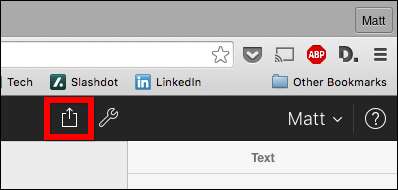
Dacă faceți clic pe acest buton, se va deschide un dialog de partajare, din care puteți acorda oricui are legătura (și parola, dacă decideți să adăugați una), privilegii de editare sau vizualizare simplă.
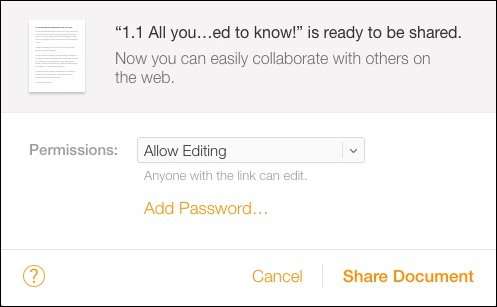
Odată partajat, aveți opțiunea de a trimite prin e-mail linkul către document cu oricine doriți să colaborați. De asemenea, puteți adăuga o parolă sau opri partajarea documentului.
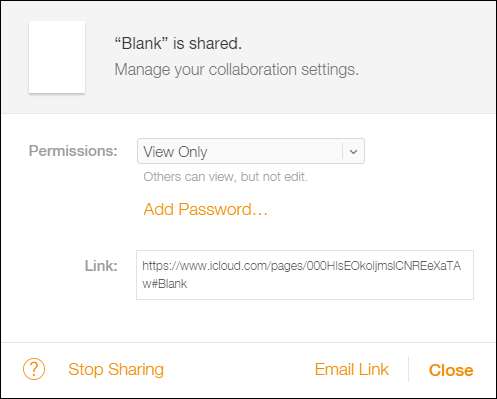
Dacă sunteți un utilizator OS X, atunci este ușor să partajați documente chiar din toate aplicațiile iWork. În plus, aceste documente sunt (sau ar trebui) sincronizate automat cu iCloud deci, din nou, puteți colabora cu oricine are linkul.
Pentru a partaja din iWork pentru OS X, faceți clic pe butonul de partajare din partea din dreapta sus a barei de instrumente de sus. Alegeți „Partajați linkul prin iCloud”.
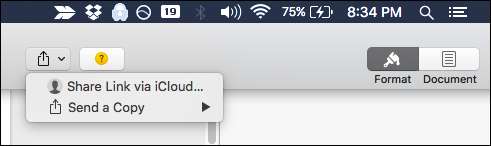
La fel ca pe iCloud, aveți opțiunile de a schimba permisiunea de la „Permiteți editarea” la „Numai vizualizare”. Din nou, puteți adăuga și o parolă dacă doriți acel nivel suplimentar de securitate.
În plus, aveți o serie de opțiuni prin care puteți partaja documentul.
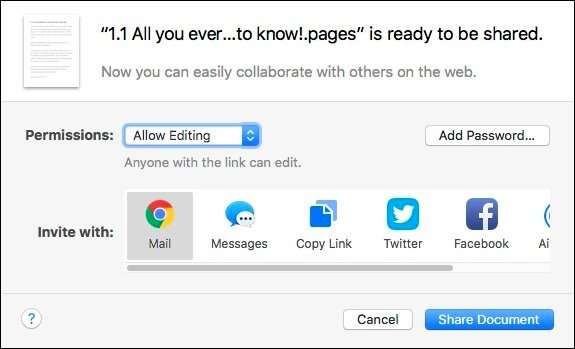
Dacă ați distribuit deja un document, atunci puteți vizualiza setările de partajare și puteți modifica, dacă este necesar.
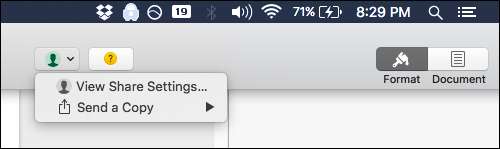
De exemplu, iată un document pe care l-am partajat, care permite editarea. La fel ca în cazul partajării din iCloud, veți avea aceleași opțiuni. Din nou, puteți adăuga o parolă după ce ați partajat (asigurați-vă că spuneți oricui ați distribuit-o deja), puteți schimba permisiunile sau nu mai permiteți accesul complet.
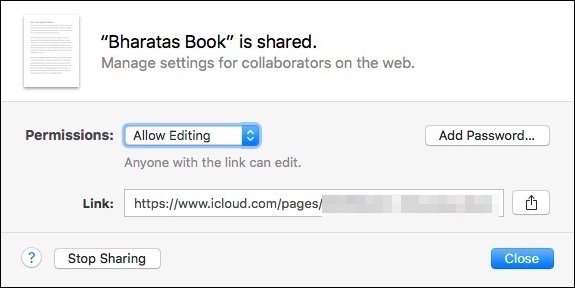
Și, făcând clic pe pictograma de partajare de lângă link, vă vor arăta toate modalitățile prin care puteți difuza documentul.
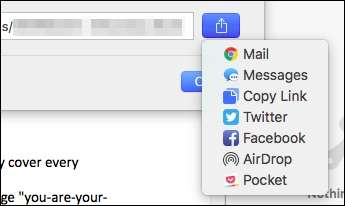
Din păcate, iar acesta este un avertisment destul de mare, nu puteți urmări modificările aduse documentului și nu puteți colabora (edita) în același timp.
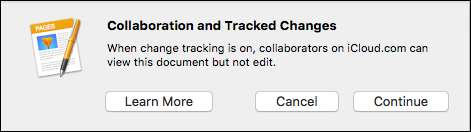
Se pare că ar putea fi o problemă destul de mare atunci când vine vorba de colaborarea adevărată. Dacă partajați un document între mai mulți alți autori și toți fac modificări, se pare că este de la sine înțeles că s-ar putea dori să puteți urmări orice modificare pe care acești autori o fac.
LEGATE DE: Cum să sincronizați contactele, mementourile și multe altele cu iCloud
Totuși, este bine că puteți partaja documente iWork atât de ușor și nu doar între alți utilizatori de Mac, ci cu oricine are un cont iCloud.
Procedura de partajare este aceeași indiferent dacă folosiți Pages, Numbers sau Keynote, așa că, odată ce veți ști cum să faceți acest lucru cu unul, veți distribui altele în cel mai scurt timp.







